Mac上的“邮件”应用能集中发送、接收和管理所有电子邮件帐户的电子邮件。只需添加要在“邮件”中使用的帐户,如 iCloud、谷歌、Yahoo!、Exchange、工作帐户、学校帐户或其他帐户。那么,在Mac上如何添加和删除邮件账户?
添加帐户
首次打开“邮件”时,系统会提示您要添加电子邮件帐户(如果您还未添加帐户)。选择帐户类型,然后输入帐户信息。
如果您没有看到帐户类型,请选择“其他邮件帐户”。
若要添加其他帐户,请选取“邮件”>“添加帐户”,选择一个帐户类型,然后输入帐户信息。确定已选定帐户的“邮件”复选框。
如果您已在 Mac 上的其他应用(例如“通讯录”或“信息”)中使用了帐户,也可以将该帐户用于“邮件”中。选取“邮件”>“帐户”以打开“互联网帐户”偏好设置,在左侧选择帐户,然后在右侧选择“邮件”复选框。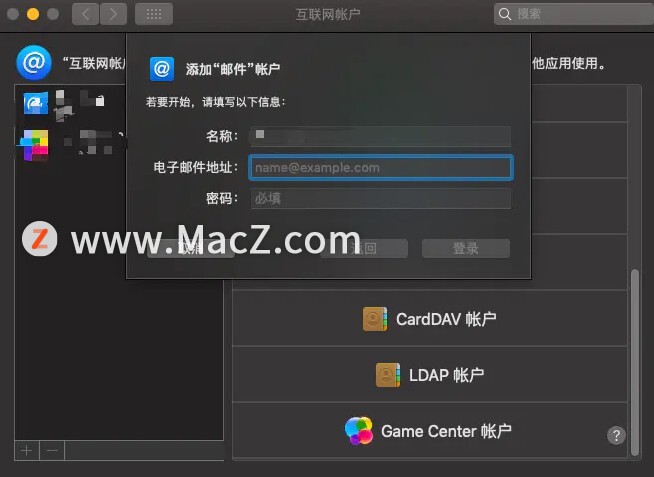
暂停使用“邮件”中的帐户
苹果Mac文件自动化整理神器:Hazel
Hazel 是一款可以自动监控并整理Mac文件夹的工具。可以自动在后台默默地替你完成文件的管理、归档、删除等操作。
选取“邮件”>“帐户”,选择帐户,然后取消选择“邮件”复选框;“邮件”中将不再显示该帐户的邮件。
若要再次将此帐户用于“邮件”,请选择“邮件”复选框;会再次显示该帐户的邮件(无需从服务器再次下载)。
移除帐户
从“邮件”中移除电子邮件帐户时,该帐户的邮件也会被删除且不再在 Mac 上可用。邮件的副本会保留在该帐户的邮件服务器中且仍可用(例如,来自于网络邮件的邮件)。
【重要事项】如果您不确定要保留的邮件是否仍在邮件服务器上,请在“邮件”中删除该帐户前将储存在 Mac 上的邮件移到或拷贝到邮箱中(邮箱位于“邮件”边栏“我的 Mac 上”部分中)。
1.选取“邮件”>“偏好设置”,然后点按“帐户”。
2.选择帐户,然后点按移除按钮 。
【注】如果该帐户已被 Mac 上的其他应用使用,系统将会提示您从“系统偏好设置”的“互联网帐户”中移除该帐户。点按按钮以打开“互联网帐户”,然后取消选择该帐户的“邮件”复选框。若要在所有应用上停用该帐户,请确认已选中该帐户,然后点按“移除”按钮 。
以上就是如何在Mac上添加和删除邮件账户,希望对你有所帮助,想了解更多Mac知识,请关注MacZ.com。
如何在Mac上使用Capto进行屏幕捕获?
Capto是一款适用于Mac的日常屏幕捕获和视频编辑软件,可将拍摄,录制,视频和图像编辑提升到新的水平。凭借智能文件管理器和快速共享选项,Capto非常适合教师,学生,创意专业人士以及任何需要功能强大且易于使用的屏幕捕获工具的人士。那我们如何在Mac上使用Capto进行屏幕捕获呢?需要的朋友快和小编一起来看看吧!



![[MAC] 小技巧– 有边打边,轻松打出不会念的字](https://diannao-1300951004.cos.ap-guangzhou.myqcloud.com/images/2025/03/2082851322846801796.png)


